Heim >Entwicklungswerkzeuge >VSCode >Wie konfiguriere ich die Synchronisierung in VSCode? Offizielle Freigabe des Synchronisierungsplans (dringend empfohlen)
Wie konfiguriere ich die Synchronisierung in VSCode? Offizielle Freigabe des Synchronisierungsplans (dringend empfohlen)
- 青灯夜游nach vorne
- 2022-02-22 19:49:0914971Durchsuche
Wie konfiguriere ich die Synchronisierung in VSCode? In diesem Artikel wird Ihnen die offizielle Konfigurationssynchronisierungslösung von VSCode vorgestellt. Synchronisieren Sie einfach alle Ihre VSCode-Konfigurationen.
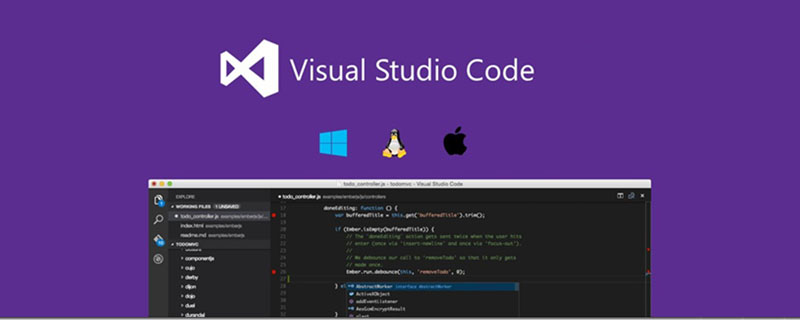
In den letzten Tagen habe ich meine Computer-Arbeitsumgebung für VSCode migriert, da ich wirklich keine Plug-Ins herunterladen und Coderegeln von Grund auf konfigurieren möchte, also habe ich mich an Baidu gewandt Lösungen mit den Top-Suchergebnissen verwenden grundsätzlich das Plug-in Settings Sync, also habe ich es verwendet. Setings Sync插件,于是我就从了。
经过好一番折腾,甚至还踩了网上都很难找到解决方案的坑,诚意满满地写了一篇同步的文章。然后就有朋友评论留言告诉我说官方有解决方案。


于是为了让更多的朋友知道这种方案,我查了VSCode的官方文档,决定再写一篇VSCode配置同步的文章。
VSCode Settings Sync和Settings Sync 插件有什么关系?
还是得肯定Settings Sync插件的功能的,虽然我踩了不少坑,但是确实是满足了我的需求。名字都是Settings Sync,两者有啥关系吗?
官方的解释是:一毛钱关系都没有!
两种方式我都体验了,我的体会就是:还是官方的香,方便地不是一点半点,强烈推荐直接本文介绍的官方同步方案!【推荐学习:《vscode入门教程》】

接下来介绍一下VSCode官方的配置同步方案,正文开始。
开启Settings Sync功能
Settings Sync功能默认是关闭的,点击VSCode左下方的齿轮,开启Settings Sync功能

接下来会出现如下界面,让你选择你想同步的内容,包含下列5种(嫌麻烦直接全选就可以了) :
- Settings(配置)
- Keyboard Shortcuts(快捷键)
- Extensions(插件)
- User Snippets(用户代码片段)
- UI State(界面状态)

点击Sign in & Turn on 按钮,选择登陆的方式,选择哪种不重要,只要你以后都使用同一个账号登陆就可以。

这里我选择Sign in with your GitHub。
选择登陆方式并登陆成功之后,Settings Sync就是开启状态了,VSCode会在后台自动同步你刚才所选的内容。
Merge 还是 Replace?
没错,到目前为止已经配置完了,是不是超级简单。现在VSCode就已经默默地在后台给你同步配置了,当你同步其他设备上传的配置的时候,可能会弹出以下对话框,按照自己的需求进行处理即可。
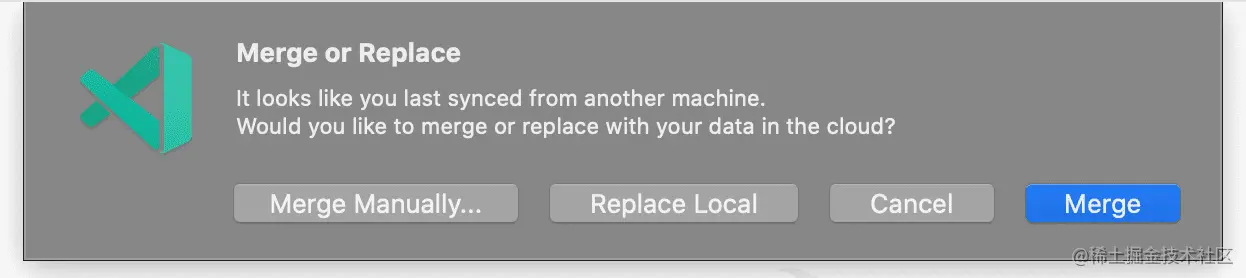
- Merge: 此项会将远程的配置和本地配置合并
- Replace Local: 远程配置会替换本地配置
- Merge Manually...: 手动合并
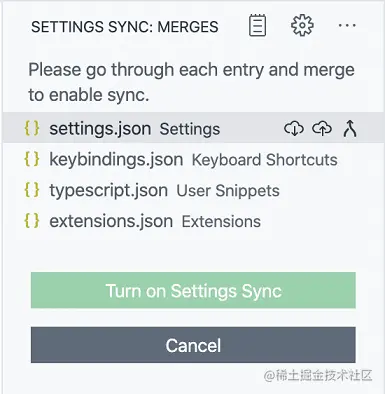
同步配置的时候冲突了怎么办?
在多台设备之间同步数据的时候,可能会出现冲突的情况。冲突发生的时候,会出现以下几个提示:
- Accept Local: 使用本地配置覆盖远程配置
- Accept Remote: 使用远程配置覆盖本地配置
- Show Conflicts: 手动处理冲突
还是按照自己的需求进行处理即可。
能后期切换账号吗
可以。
你可以在任意时间关闭Settings Sync,然后使用另一个账号开启Settings Sync
 🎜🎜🎜🎜Also um Lassen Sie viele Freunde diese Lösung kennen. Ich habe die offizielle Dokumentation von VSCode überprüft und beschlossen, einen weiteren Artikel über die VSCode-Konfigurationssynchronisierung zu schreiben. 🎜
🎜🎜🎜🎜Also um Lassen Sie viele Freunde diese Lösung kennen. Ich habe die offizielle Dokumentation von VSCode überprüft und beschlossen, einen weiteren Artikel über die VSCode-Konfigurationssynchronisierung zu schreiben. 🎜Welche Beziehung besteht zwischen VSCode Settings Sync und dem Settings Sync-Plug-in?
🎜Ich muss die Funktion vonSettings Sync noch bestätigen Code> Plug-In, obwohl es mir nicht gefällt. Es gibt viele Fallstricke, aber es erfüllt meine Anforderungen. Die Namen sind beide <code>Settings Sync. Gibt es eine Beziehung zwischen den beiden? 🎜🎜Die offizielle Erklärung lautet: Es spielt keinen Cent eine Rolle! 🎜🎜Ich habe beide Methoden erlebt und meine Erfahrung ist: Es ist immer noch die offizielle und kein bisschen bequemer. Ich kann die offizielle Synchronisierungslösung, die direkt in diesem Artikel vorgestellt wurde, wärmstens empfehlen! 【Empfohlenes Lernen: „vscode-Einführungs-Tutorial🎜"]🎜🎜  🎜
🎜🎜Als nächstes stellen wir die offizielle Konfigurationssynchronisierungslösung von VSCode vor, und der Text beginnt. 🎜
Aktivieren Sie die Funktion „Einstellungen synchronisieren“
🎜Funktion „Einstellungen synchronisieren“ ist standardmäßig deaktiviert. Klicken Sie zum Aktivieren auf das Zahnrad unten links in VSCode auf Settings Sync Function🎜🎜 🎜🎜Die folgende Oberfläche wird angezeigt, in der Sie den Inhalt auswählen können, den Sie synchronisieren möchten, einschließlich der folgenden 5 Typen (wählen Sie einfach alle aus, wenn Sie Schwierigkeiten damit haben): 🎜
🎜🎜Die folgende Oberfläche wird angezeigt, in der Sie den Inhalt auswählen können, den Sie synchronisieren möchten, einschließlich der folgenden 5 Typen (wählen Sie einfach alle aus, wenn Sie Schwierigkeiten damit haben): 🎜- Einstellungen (Konfiguration)
- Tastaturkürzel (Tastenkombinationen)
- Erweiterungen (Plugins)
- User Snippets(Benutzercode-Snippets)
- UI State(Schnittstellenstatus)
 🎜🎜hier Ich wähle Mit Ihrem GitHub anmelden. 🎜🎜Nach Auswahl der Anmeldemethode und erfolgreicher Anmeldung wird
🎜🎜hier Ich wähle Mit Ihrem GitHub anmelden. 🎜🎜Nach Auswahl der Anmeldemethode und erfolgreicher Anmeldung wird Settings Sync aktiviert und VSCode synchronisiert automatisch den soeben ausgewählten Inhalt im Hintergrund. 🎜Zusammenführen oder ersetzen?
🎜Ja, es wurde bisher konfiguriert, ist es nicht super einfach? Jetzt hat VSCode die Konfiguration stillschweigend für Sie im Hintergrund synchronisiert. Wenn Sie die von anderen Geräten hochgeladene Konfiguration synchronisieren, wird möglicherweise das folgende Dialogfeld angezeigt. Verarbeiten Sie es einfach entsprechend Ihren eigenen Anforderungen. 🎜🎜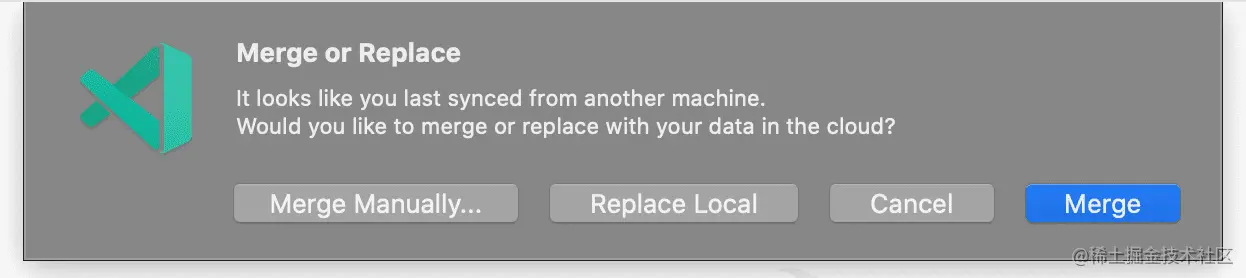 🎜
🎜- Zusammenführen: Dieses Element führt die Remote-Konfiguration mit der lokalen Konfiguration zusammen
- Lokal ersetzen: Die Remote-Konfiguration ersetzt die lokale Konfiguration
- Manuell zusammenführen...: Manuelles Zusammenführen
 🎜
🎜Was soll ich tun, wenn während der Synchronisierungskonfiguration ein Konflikt auftritt? ?
🎜Beim Synchronisieren von Daten zwischen mehreren Geräten kann es zu Konflikten kommen. Wenn ein Konflikt auftritt, werden die folgenden Eingabeaufforderungen angezeigt: 🎜- Lokal akzeptieren: Lokale Konfiguration verwenden, um Remote-Konfiguration zu überschreiben
- Remote akzeptieren: Verwenden Sie die Remote-Konfiguration, um die lokale Konfiguration zu überschreiben.
- Konflikte anzeigen: Konflikte manuell behandeln
Kann ich das Konto später wechseln
🎜Ja. 🎜🎜Sie könnenSettings Sync jederzeit deaktivieren und dann ein anderes Konto verwenden, um Settings Sync zu aktivieren. 🎜Können Sie ein Rollback durchführen, wenn die Konfiguration falsch ist?
VSCode speichert Ihre lokalen und Remote-Datensicherungen, während Sie Daten synchronisieren. Wenn Sie auf Konfigurationsfehler stoßen, können Sie ein Rollback durchführen.
Verwenden Sie den Befehl Synchronisierung der Einstellungen: Synchronisierte Daten anzeigen im Befehlsfeld. Sie können drei Ansichten der synchronisierten Aufzeichnung sehen. Lokale Synchronisierungsdatensätze
- SYNCED MACHINES: Synchronisierte Geräte
- Es ist zu beachten, dass die Ansicht **SYNC-AKTIVITÄT (LOKAL)** standardmäßig geschlossen ist und wie in der Abbildung unten dargestellt angezeigt werden kann.
- Versions-Rollback
Wählen Sie in der Ansicht **SYNC-AKTIVITÄT (REMOTE)
oderSYNC-AKTIVITÄT (LOKAL)** die Version aus, die Sie zurücksetzen möchten, und klicken Sie auf das Symbol rechts, um ein Rollback durchzuführen.
Historische Geräte anzeigen
SYNCIERTE MASCHINEN
Die Ansicht zeigt alle Geräte, deren Konfigurationen Sie synchronisiert haben, und werden automatisch entsprechend der Version von VSCode (interne Beta-/stabile Version) und dem Betriebssystem des Geräts benannt . Sie können auf die Schaltfläche „Bleistift“ klicken, um den Namen zu ändern. Sie können auch mit der rechten Maustaste auf das entsprechende Gerät klicken und das Menü „Synchronisierung der Einstellungen deaktivieren“ auswählen, um die Synchronisierungsfunktion des Geräts zu deaktivieren.
Was soll ich tun, wenn ich alle Konfigurationen löschen möchte?
Klicken Sie auf die Zahnradschaltfläche und wählen Sie das Menü „Synchronisierung der Einstellungen ist aktiviert“ aus. Denken Sie daran, das Kontrollkästchen im Bild zu aktivieren, um alle gespeicherten Konfigurationen zu löschen. Öffnen Sie „Settings Sync“ das nächste Mal und die Konfiguration beginnt von vorne.
Die offizielle VSCode-Synchronisierungslösung wird hier kurz vorgestellt, was für die meisten Freunde ausreicht. Wenn Sie weitere Synchronisierungsprobleme haben, können Sie sich auf die )
Autor: Cicada Mufeng
Weitere Informationen zu VSCode finden Sie unter:vscode-Tutorial)
Das obige ist der detaillierte Inhalt vonWie konfiguriere ich die Synchronisierung in VSCode? Offizielle Freigabe des Synchronisierungsplans (dringend empfohlen). Für weitere Informationen folgen Sie bitte anderen verwandten Artikeln auf der PHP chinesischen Website!
In Verbindung stehende Artikel
Mehr sehen- Eine kurze Einführung in VSCode für Anfänger: eine kurze Analyse von Codefragmenten und deren Erstellung
- Wie richte ich eine Remote-Python-Umgebung in VScode ein? (Schritt teilen)
- Bringen Sie Ihnen Schritt für Schritt bei, wie Sie das Programm in VSCode formatieren
- Entwicklungspraxis für VSCode-Plug-Ins: Implementierung eines Code-Diagnose-Plug-Ins
- Wie entwickle ich Golang in VSCode? Einführung in die Konfiguration der Entwicklungsumgebung
- Merken Sie sich diese VSCode-Verknüpfungen, um Ihre Entwicklungseffizienz zu verbessern!


)
)